今回はAccessファイルを新規作成するところから始めていきます。
今回は基礎の基礎です。
Accessのファイルを新規作成する方法と、作業環境を整えるためにドキュメントウインドウを小窓表示する方法を説明します。
ACCDBファイルを新規作成
Access2007以降のファイルの拡張子はaccdbという文字列になっています
Access2003以前の拡張子はmdbでした
今からAccessを習得しようとしている人はACCDBファイルを見ることになると思いますが、昔のバージョンで作成したAccessファイルはMDB ファイルであることがあります
MDBファイルでも、ACCDBファイルでも感覚としては同じように扱うことが出来ますが、細かいところで互換性がなかったりするようです
新規Accessファイルの作り方①
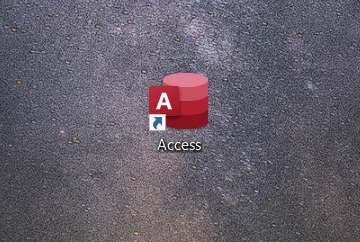
Accessを起動します
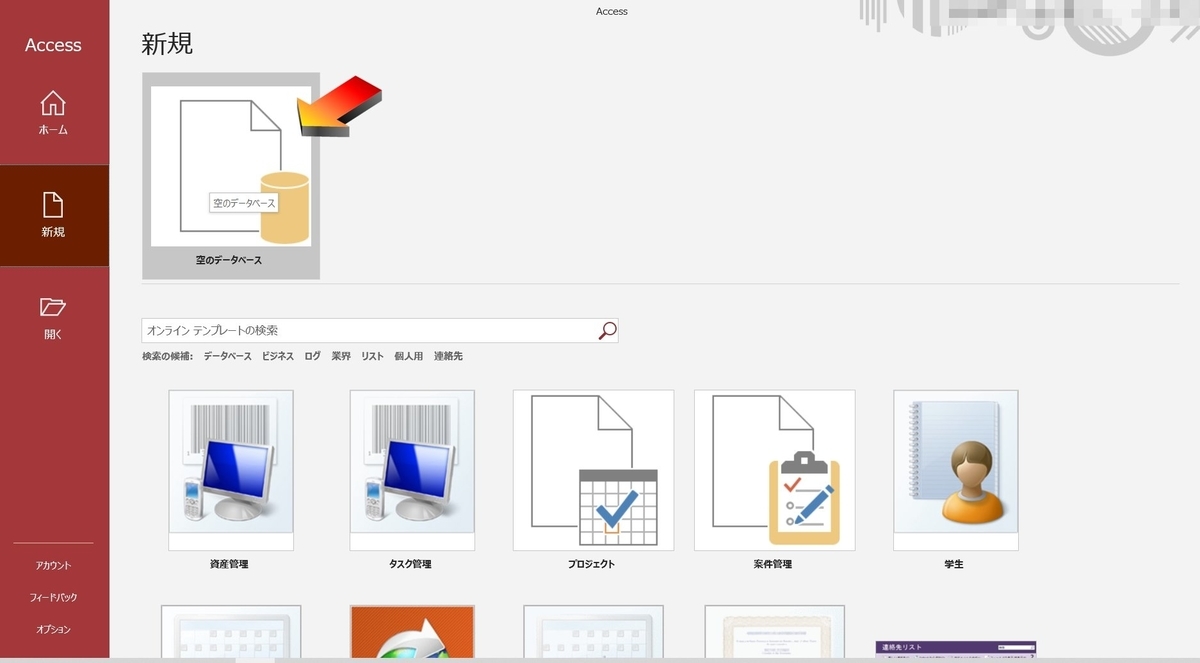
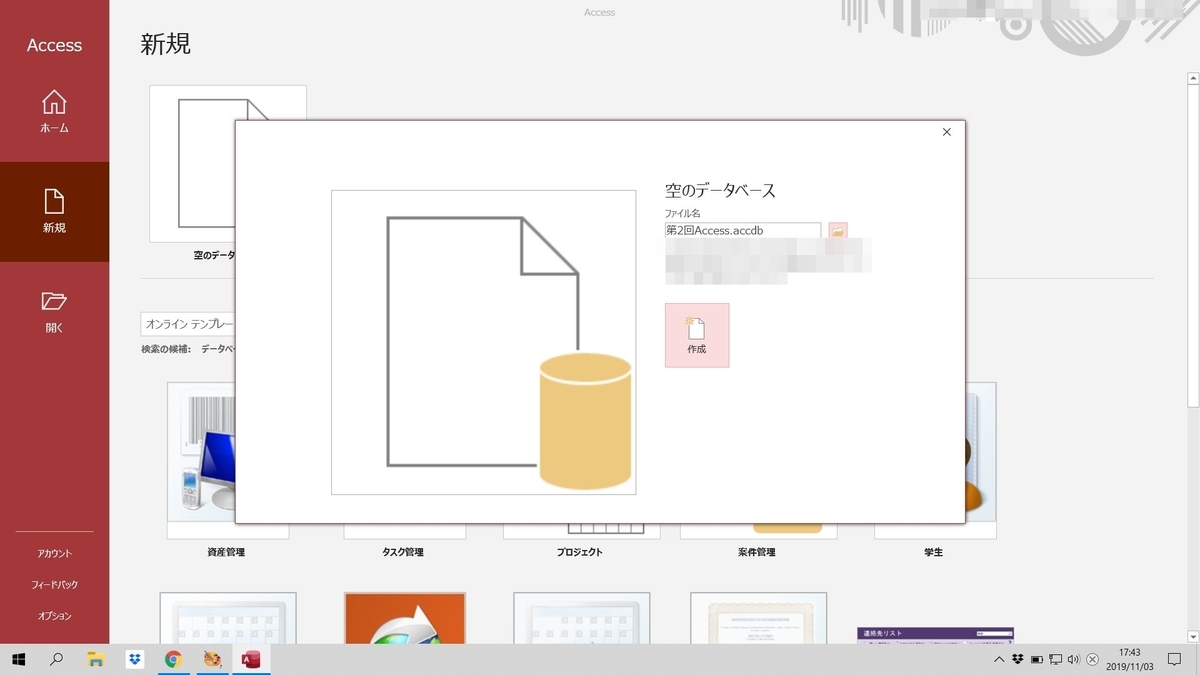
「新規」→「空のデータベース」を選択し
ファイルを保存するフォルダを選択します
これで新規Accessファイルを作成することができます
この方法が教科書的なんだと思いますが
私は別の手順で新規ファイルを作成します
新規Accessファイルの作り方②
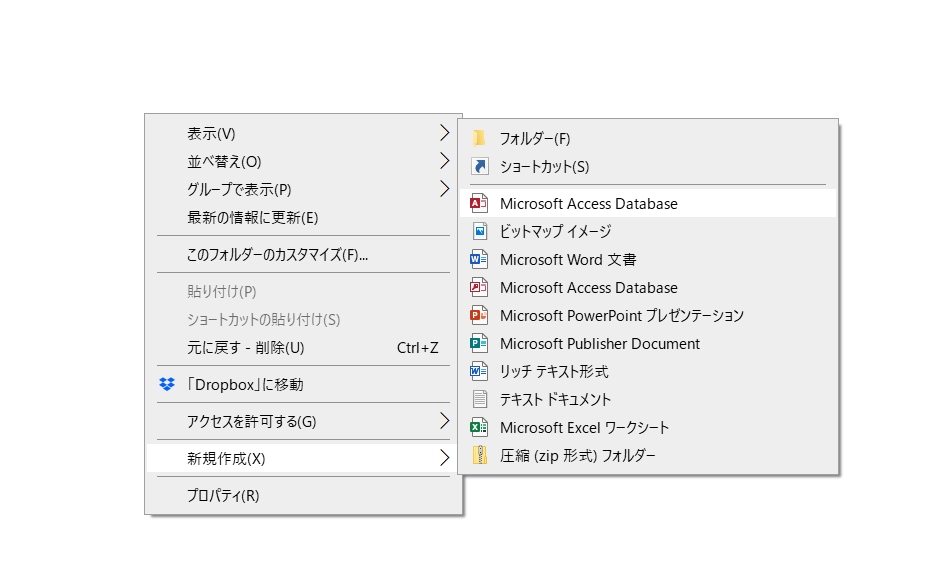
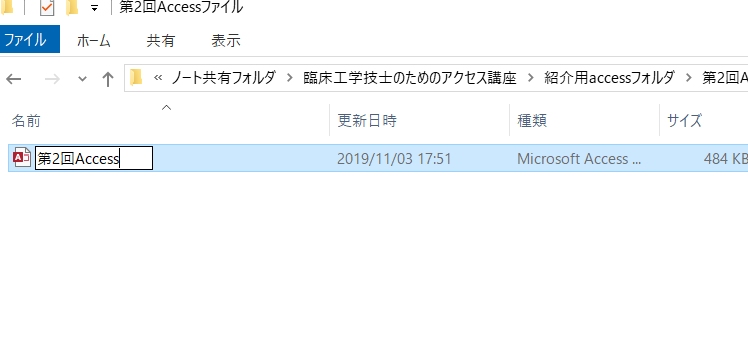
ファイルを保存したいフォルダで右クリックをして
「新規作成」→「Microsoft Access Database」を選択すると
そのフォルダに新規Accessファイルを作ることができます
知っている人は別にどーってことない事ですが
私の周りは意外と知らない人がいたので書いておきます
この方法はwordでもExcelでもできるので、知っていると便利かと思います(知ってるかみんな・・・)
Accessのドキュメントウインドウを小窓表示にする(重ねて表示設定)
これも完全に私の好みなのですが
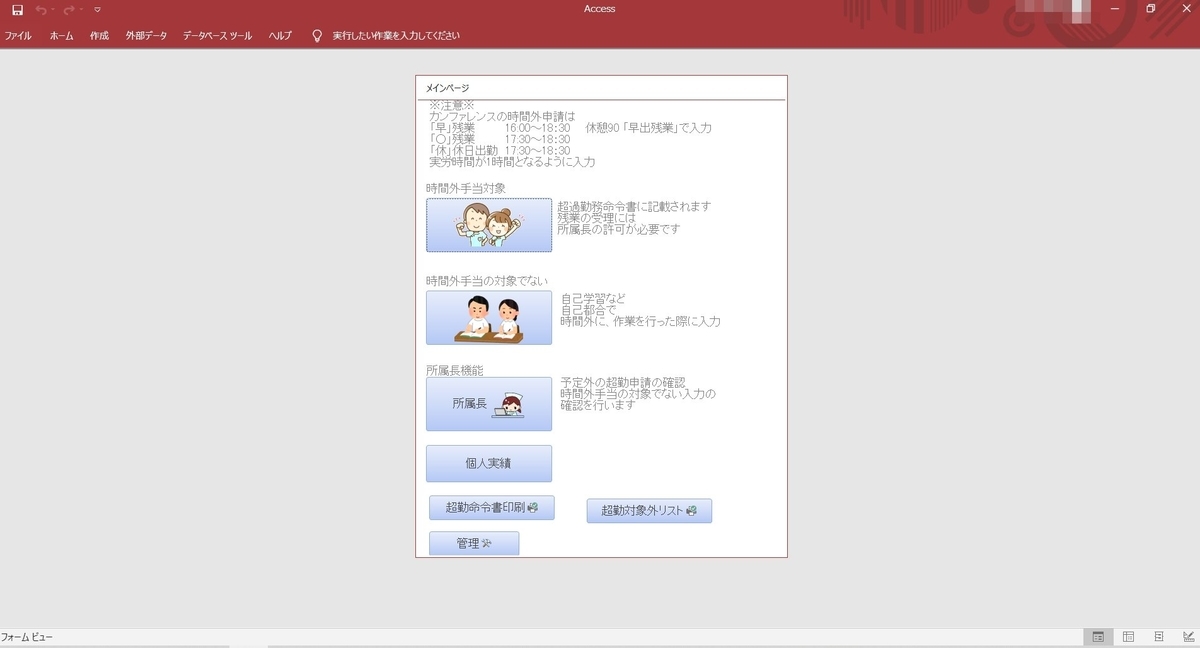
Accessのドキュメントウインドウ(Accessファイルの中で開いているフォームやテーブルなどのウインドウ)をこのように小窓のように表示したり

このように全体で表示してタブで切り替える表示設定があります
私は小窓表示のほうが好きですが、なぜかAccessは初期設定ではタブ表示で立ち上がるので、設定を変更していきます
「ファイル」→「オプション」へ進み
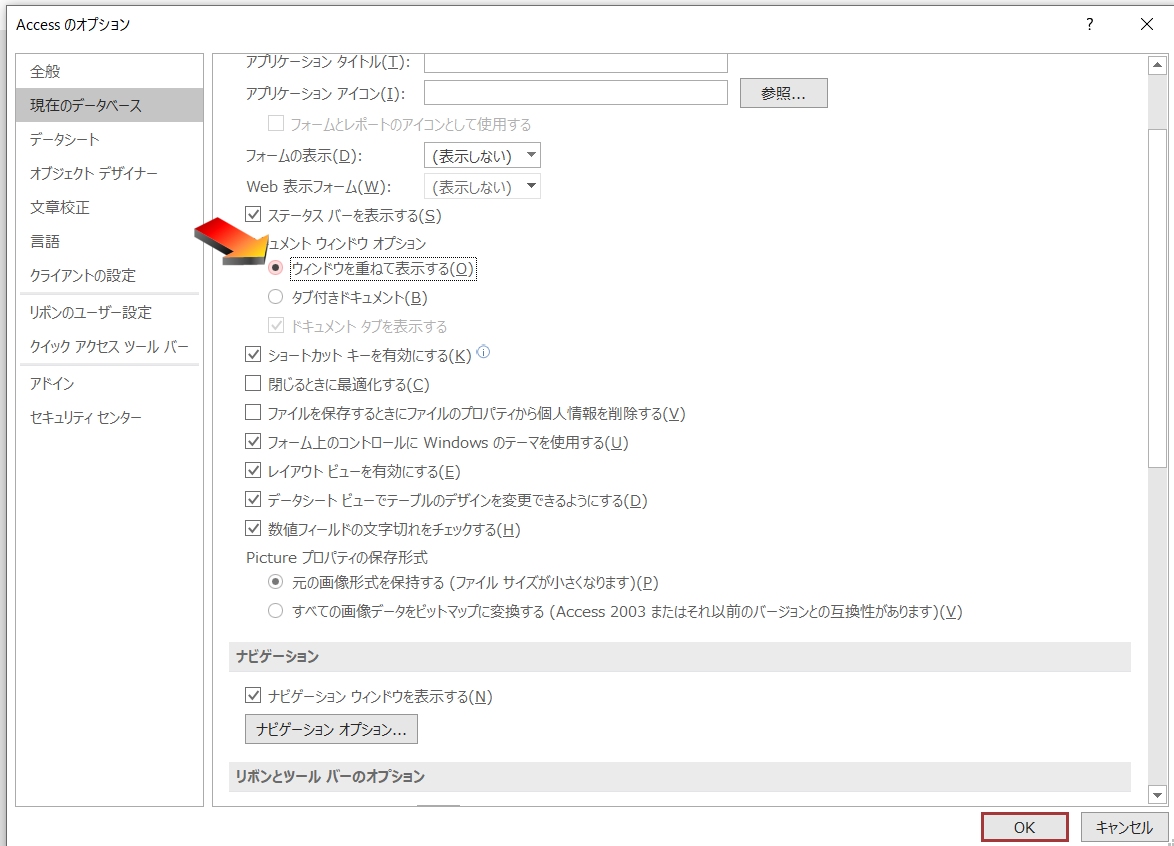
「現在のデータベース」→ドキュメントウインドウオプションを「ウインドウを重ねて表示する」を選択します
「指定したオプションを有効にするには、現在のデータベースを閉じて再度開く必要があります。」とメッセージウインドウが表示されるので「OK」を押し
Accessファイルを一度閉じ、再度開くとドキュメントウインドウが小窓表示になります
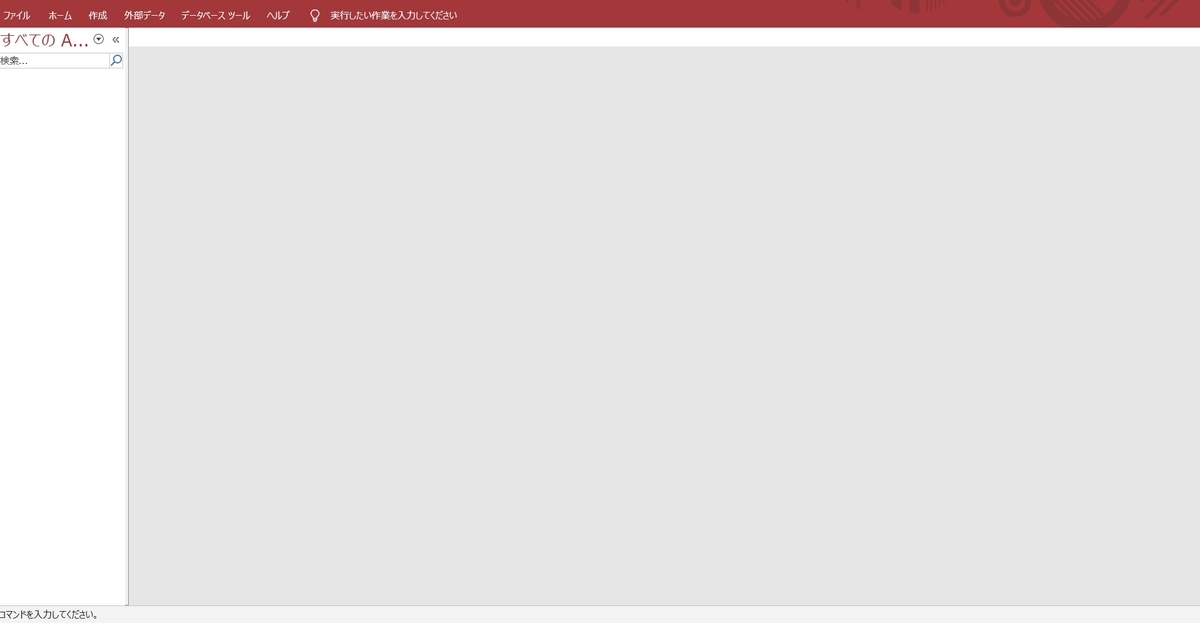
まだAccessファイルの中身は空っぽなので、何も変わっていないように見えますが
設定が変更されています



コメント